はじめに
Windows Vista が動作していた古いノートPCが壊れてしまった。
そのノートPC自体は年代物で、そろそろ壊れることは想定していたのだが、そこに接続していた外部ハードディスクにはそれなりに必要なファイルが格納してあった。
ノートPC本体は諦められても、外部ハードディスクは簡単に諦められない状況だったのだ。
ちなみにその外部ディスクはロジテック製で、以下のような外観だ。
かなり昔の製品なので容量は約120GBと小さい。

これを普段使っているPCに接続できれば良いのだが、インターフェースがIEEE1394形式だったので直接接続できるPCは他になかった。
変換ケーブルの購入なども検討したのだが、そもそもIEEE1394をUSBなどの汎用のインターフェースには変換できないようだ。
今回は、このようなケースで上記のハードディスクから実際にファイルを取り出した手法を紹介する。
IEEE1394ボードを購入した
前述の通り、IEEE1394インターフェースをUSBなどの汎用のインターフェースに変換する手段はないようだ。
そうなると対策としては、IEEE1394インターフェースを備えた別のPCを購入するか、他のPCに装着可能なIEEE1394インターフェースボードを購入するしかなさそうだ。
前者はコスト的に割に合わなそうなので、今回は後者のIEEE1394インターフェースボードを購入する方法を採用した。
これだと、安いものなら数千円程度で購入できるようだ。
色々と検討した結果、アエリアと言うメーカーの製品を選択した。
PCI Express×1スロットが余っているPCがあったので、ここに装着できる製品だという点などが決め手になった。

以下は製品の中身を取り出したところだ。
MADE IN CHINAの文字が見える。
安価な製品だったので、これは予想の範囲内だ。

これをPCのPCI Express×1スロットに装着する。
スロットは2つ空いていたが、今回は上側のスロットを選択した。
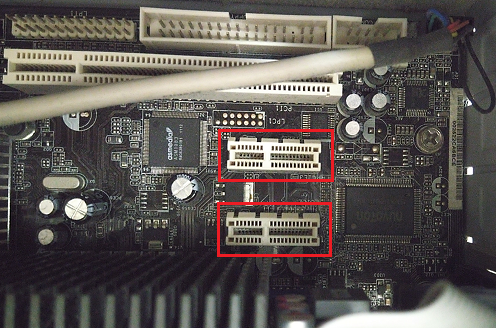
以下は、製品をスロットに装着した様子だ。
なお、言うまでもないことだが、このような作業は電源コードを抜いた状態で行おう。

PCに製品を装着すると、以下のように外側にポートが3つ現れる。
実はこの画像は、上図を筐体の外側から写している。
上図の右側に見える内壁が、下図の外壁となる。
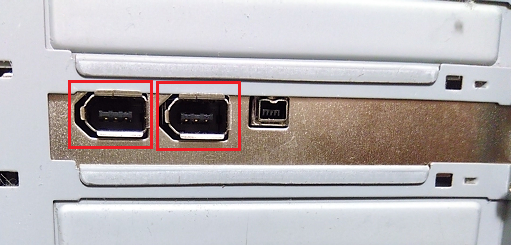
この製品には、見て分かる通り大きめの6ピンのポートが2つ、小さめの4ピンのポートが1つ備わっている。
今回接続しようとしているハードディスクは6ピンの仕様なので、上図で赤枠で囲ったポートを使用することになる。
2つの6ピンのポートはどちらを使用しても同じだ。
無事に認識成功
ハードディスクと上記のポートをケーブルで接続してPCの電源を入れたところ、以下のように無事に認識に成功した。
ちなみに、画面を見て分かる人もいると思うが、当該PCのOSはWindows 7 となっている。
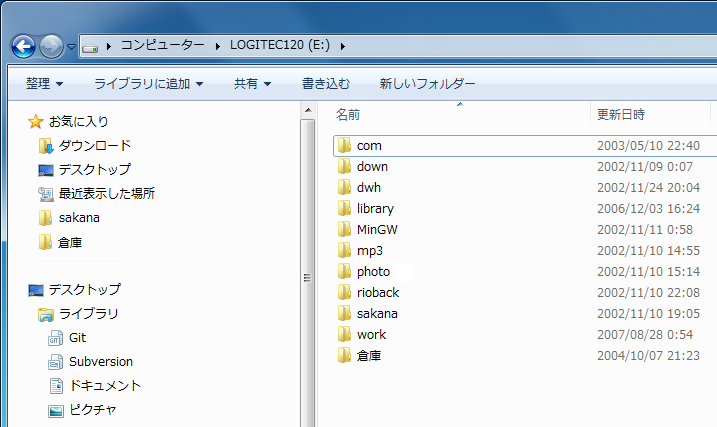
一番古いディレクトリーはタイムスタンプが2002年になっている。
何と20年前から使っていたハードディスクだったようだ。
以上で、IEEE1394外部ハードディスクの救済は完了だ。
まとめ
今回は古いIEEE1394インターフェースのハードディスクをPCに接続する方法を紹介した。
今回採用したのは、IEEE1394インターフェースボードを購入して、PCに直接ハードディスクを接続する方法だ。
少し筐体を開けたりする作業は発生したが、コスト的には数千円程度で目的を達成できた。